على الرغم من أنَّ Android أصبح لا يُوفر قدرًا كبيرًا من التخصيص العميق بنفس الشكل الذي كان عليه من قبل ، فلا يزال هناك الكثير من التعديلات الرائعة التي يُمكنك إجراؤها بدون صلاحيات الروت. يأتي أحد هذه الأدوات من خلال قائمة System UI Tuner المخفية.
ولكن ما هي System UI ، وكيف يُمكنك استخدامها لصالحك؟ لنلقي نظرة.
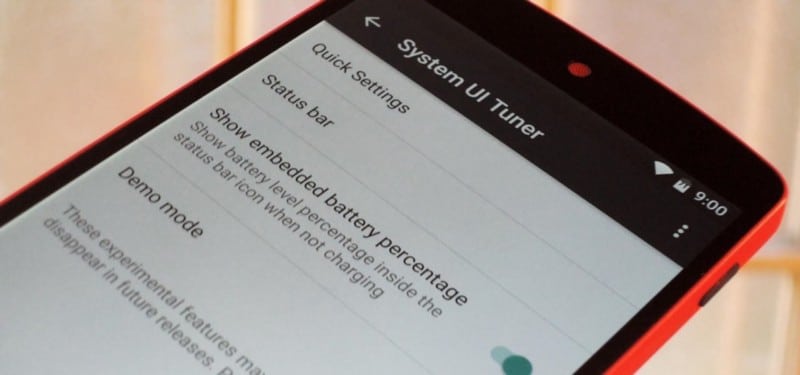
ما هي SystemUI على Android؟
SystemUI هو اسم عملية نظام خلفية مُهمة على جهاز Android الخاص بك. يتم تشغيلها عند بدء تشغيل جهازك وتظل في الخلفية أثناء تشغيل هاتفك ، ما لم يحدث خطأ ما.
كما يوضح ملف Google التمهيدي لـ SystemUI ، فإنَّ العملية هي “كل ما تراه في Android ليس تطبيقًا”. تقع SystemUI خلف شاشة قفل هاتفك وأزرار التنقل وشريط الحالة ومربع حوار مستوى الصوت والمزيد.
إذا بحثت في جميع التطبيقات المثبتة على جهاز Android وقمت بتضمين تطبيقات النظام في القائمة ، فسترى على الأرجح العديد من الإدخالات التي تبدأ بـ com.android.systemui. هذه كلها أجزاء من عملية SystemUI التي تتعامل مع هذا الجانب المُهم من جهازك.
ما هي System UI Tuner؟
في Android 6 Marshmallow و Android 7 Nougat ، قامت Google بتضمين أداة مخفية تُسمى System UI Tuner. والتي تسمح لك بتعديل بعض جوانب شريط الحالة بهاتفك ، مثل إعادة ترتيب مربعات الإعدادات السريعة (قبل أن يكون ذلك ممكنًا بخلاف ذلك) وإزالة رموز معينة من شريط الحالة.
بينما لا تزال System UI Tuner جزءًا من Android ، إلا أنه لا يُمكنك الوصول إليها بالطريقة القديمة. ستحتاج إلى استخدام أحد التطبيقات أو أوامر ADB للوصول إلى هذه القائمة الآن. لحسن الحظ ، من السهل تثبيت أحد التطبيقات والتعرف على الخيارات المتاحة في System UI Tuner — سنوضح لك كيفية ذلك.
تسمح لك قائمة System UI Tuner ، إذا قمت باظهارها فى هاتفك ، بتجربة الميزات التجريبة القادمة لـ Android فيما بعد قبل الجميع.
الجدير بالذكر ، بعض الشركات المُصنِّعة للهواتف الذكية والأجهزة اللوحية تقوم بتعطيل هذه القائمة من هواتفها . لذلك ، قد لا تكون متاحة على الكثير من هواتف وأجهزة Android الأخرى . على سبيل المثال، تقوم كل من Samsung و شركة LG بتعطيل هذه القائمة ، وفى هذه الأثناء لا يُمكنك الوصول إليها على أي من الأجهزة التابعة لمثل هذه الشركات.
ضع في اعتبارك أنه كما هو الحال مع معظم أدلة Android ، سيعتمد نجاحك على الشركة المصنعة لجهازك وإصدار Android. تحقق من إعدادات مفيدة على هواتف Android عليك تجربها على هاتفك.
كيفية الوصول إلى System UI Tuner على Android
للتحقق من System UI Tuner على جهازك ، قم بتنزيل تطبيق System UI Tuner المجاني من Play Store. سيؤدي تشغيل هذا التطبيق إلى فتح القائمة الموجودة بهاتفك ، وهذا هو الغرض الوحيد منه.
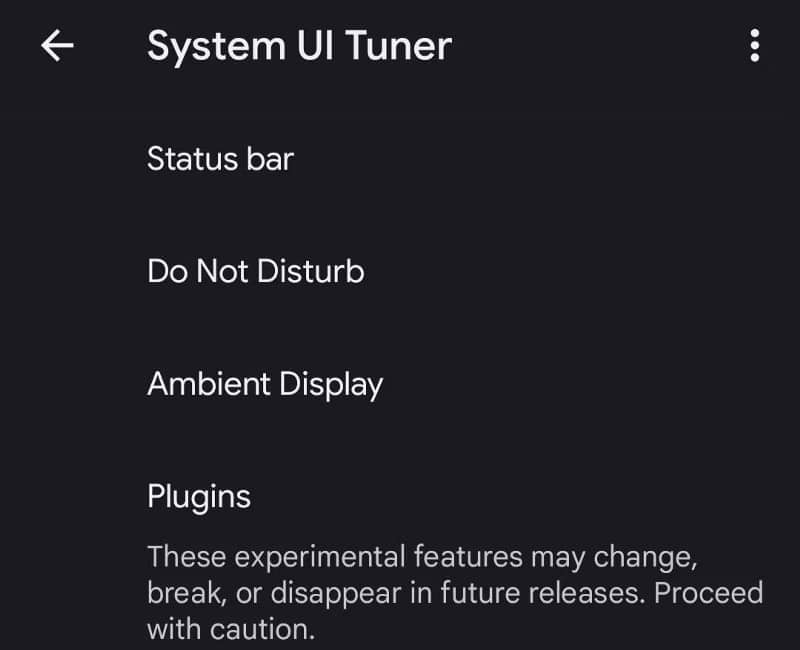
على هاتف Pixel 4 الذي يعمل بنظام Android 12 ، تتوفر الفئات التالية في System UI Tuner:
- شريط الحالة.
- عدم الإزعاج.
- العرض المحيط.
- الإضافات.
اعلم أنه كما تنص القائمة ، فإنَّ هذه الخيارات تجريبية وقد تزيلها Google في المستقبل. كن حذرًا عند استخدامها ولا تعتمد على أي شيء قد لا يدوم.
دعنا نفحص كل منها على حدة لمعرفة ما يُمكنك فعله بها.
شريط الحالة
في هذه الصفحة ، يُمكنك التحكم في تحديد الرموز التي تظهر في شريط الحالة أعلى شاشتك. يتم تمكين معظمها بشكل افتراضي.
فيما يلي قائمة سريعة بالخيارات ، مع تفسيرات للخيارات غير الواضحة. إذا كنت بحاجة إلى مزيد من المعلومات ، فراجع شرحنا لرموز شريط الحالة في Android.
- التدوير التلقائي للشاشة: عند إيقاف تشغيل التدوير التلقائي للشاشة ، سترى رمزًا لتنبيهك.
- سماعة الرأس: يتم عرض رمز عند توصيل سماعة رأس بها ميكروفون أو ميكروفون مستقل.
- الملف الشخصي للعمل: يشير إلى وقت تشغيل جهازك لملف شخصي للعمل ، وهو مخصص للاستخدام المؤسسي.
- بث الشاشة.
- Bluetooth.
- الوصول إلى الكاميرا: يظهر عندما يستخدم أحد التطبيقات الكاميرا حاليًا ، وهي ميزة خصوصية مُهمة.
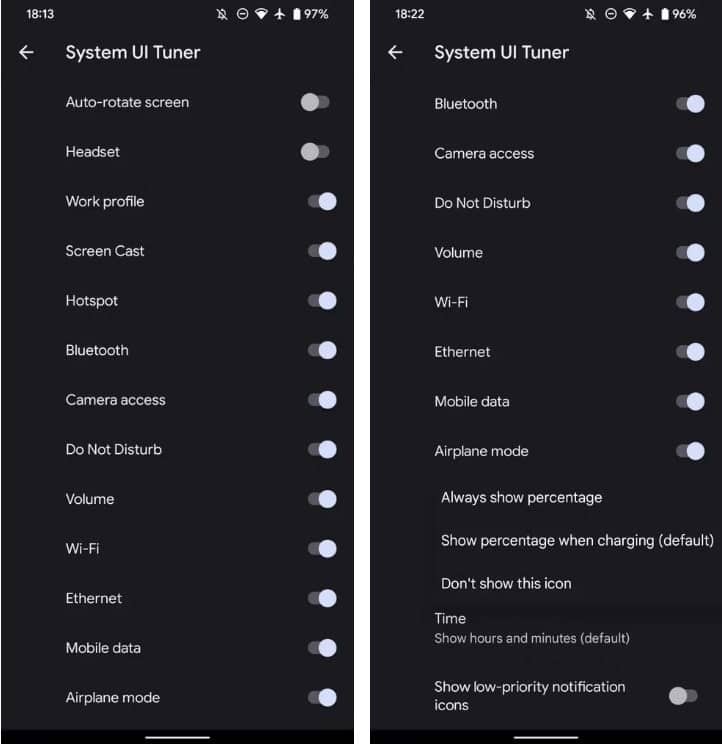
- عدم الإزعاج.
- مستوى الصوت.
- Wi-Fi
- Ethernet.
- بيانات الجوال.
- وضع الطيران.
- البطارية: اختر من إظهار النسبة المئوية للبطارية دائمًا أو إظهار النسبة المئوية عند الشحن أو عدم إظهار هذا الرمز.
- المنبه.
- الوقت: اختر من عرض الساعات والدقائق والثواني ؛ عرض الساعات والدقائق ؛ أو عدم إظهار هذا الرمز.
- إظهار رموز الإشعارات ذات الأولوية المنخفضة: بشكل افتراضي ، لا تظهر الإشعارات التي ميزتها على أنها ذات أولوية منخفضة في الجزء العلوي الأيمن من شاشتك.
الخيارات التي تقوم بتغييرها هنا متروكة لك. إذا كانت هناك ميزات معينة تستخدمها طوال الوقت ، مثل Bluetooth ، ولا تُريد أن تضيع رموزها مساحة الشاشة ، فهذه طريقة سهلة للتخلص منها.
عدم الإزعاج
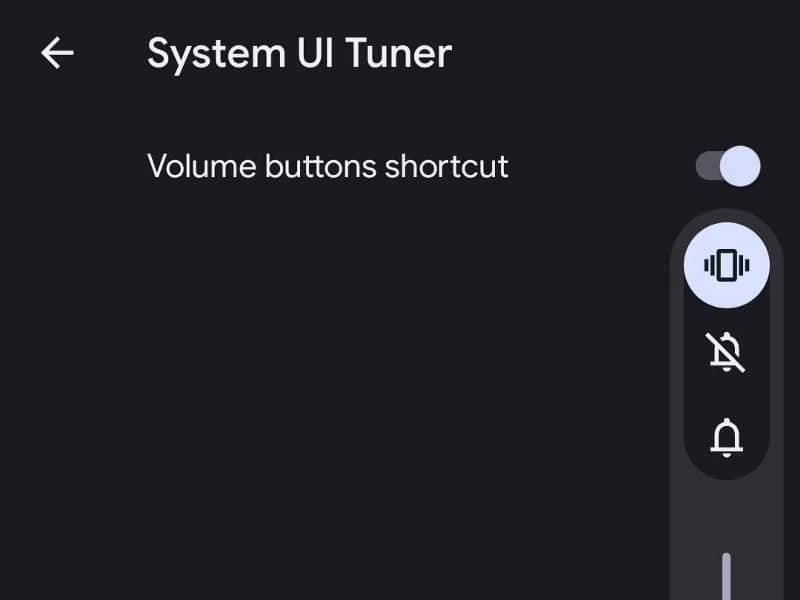
يوجد خيار واحد في هذا العنوان ، اختصار أزرار الصوت ، لكن ما يفعله حقًا غير واضح. في الإصدارات الأقدم من Android ، يؤدي الضغط باستمرار على مستوى الصوت عندما يكون مستوى الصوت بالفعل إلى الصفر إلى تمكين وضع عدم الإزعاج. ومع ذلك ، هذا ليس هو الحال في Android 12.
وبالتالي ، قد تعتمد نتائجك مع هذا الخيار على طراز جهازك. لا تقلق ، لأنَّ لديك العديد من الطرق للتحكم في “عدم الإزعاج” على Android بخلاف هذا التبديل.
في Android 12 ، لا يزال بإمكانك النقر فوق الرمز الموجود أعلى شريط تمرير مستوى الصوت للتبديل بين الأوضاع صامت والرنين والاهتزاز.
العرض المحيط
إذا كان جهاز Android الخاص بك يحتوي على شاشة AMOLED ، فإنَّ تمكين هذه الميزة يتيح لك رؤية المعلومات الأساسية حتى في حالة عدم استخدام الجهاز. على هاتف Pixel 12 ، يتضمن ذلك الوقت والتاريخ والطقس الحالي وأيقونات الإشعارات الأخيرة.
في حين أنَّ هذا يمكن أن يستهلك بطارية أكثر قليلاً ، إلا أنه استخدام فعَّال لتقنية شاشة AMOLED ، والتي يمكنها إيقاف تشغيل جميع وحدات البكسل باستثناء تلك المستخدمة. فهي تجعل جهازك مفيد كساعة منضدة ، حيث بإمكانك أن تُراقب إشعاراتك أثناء وضع جهازك على المنضدة ، وما شابه ذلك.
الإضافات
في وقت كتابة هذا التقرير ، كانت هذه القائمة فارغة على الأجهزة التي استخدمنها. بينما تشير وثائق Google إلى المكونات الإضافية لهذه القائمة ، إلا أنها تستهدف المطورين وليس للاستخدام العام.
قد تجد مكونات SystemUI الإضافية في مكان آخر ؛ نوصي بتوخي الحذر مع أي شيء ما لم تكن متأكدًا مما يفعله. تحقق من الاعدادات المخفية في Android لتعزيز امكانيات الجهاز الخاص بك.
الوصول إلى خيارات SystemUI المُتقدمة
إذا كنت تستمتع بتعديل هذه الإعدادات المخفية وتريد الذهاب إلى أبعد من ذلك ، فجرّب تطبيق SystemUI Tuner المسمى بالمثل من Zachary Wander. والذي يُوفر المزيد من الخيارات ، ولكن يجب عليك استخدام ADB (أو لديك جهاز بصلاحيات الروت) للوصول إليه. وبالتالي يتطلب الأمر مزيدًا من الإعداد ، ولكنه يستحق الجهد إذا كنت تُريد تخصيصًا أعمق. سيرشدك التطبيق إلى ما تحتاجه لاستخدامه.
وفقًا لتحذيرات التطبيق ، لن يعمل كل ما يقدمه مع جميع الهواتف ، وقد يتسبب تغيير إعدادات معينة في حدوث مشكلات. تابع بعناية إذا جربته. تحقق من كيفية استخدام ADB و Fastboot على Android (ولماذا يجب عليك ذلك).
تعديلات متقدمة باستخدام SystemUI Tuner
بينما SystemUI هي عملية نظام يتم تشغيلها بدون مدخلاتك ، فإنَّ SystemUI Tuner المخفية تُوفر خيارات أنيقة لتعديل هاتفك. جربها لإزالة رموز شريط الحالة المزعجة وشاهد ما هو متاح لجهازك.
للمزيد من هذا القبيل ، لماذا لا تغير بعض إعدادات Android المهمة الأخرى على جهازك؟







